- NET HELPMSG 2182 tõrge ilmub probleemidega Taust Arukas ülekanne Teenindus, mis aitab värskendusallalaadimised alates Microsofti serverid.
- Sellele lahenduse leidmiseks võite proovida käivitada spetsiaalse sisseehitatud Windowsi tõrkeotsingu.
- Kui probleem BITS-teenusega viib NET HELPMSG 2182 tõrgeteni, lähtestage Store vahemälu.
- Selle tüütu probleemi lahendamiseks võite proovida ka Windowsi värskendustööriista taaskäivitada.

- Laadige alla Restoro arvuti parandamise tööriist mis on varustatud patenteeritud tehnoloogiatega (saadaval patent siin).
- Klõpsake nuppu Käivitage skannimine leida Windowsi probleeme, mis võivad põhjustada arvutiga probleeme.
- Klõpsake nuppu Parandage kõik arvuti turvalisust ja jõudlust mõjutavate probleemide lahendamiseks
- Restoro on alla laadinud 0 lugejaid sel kuul.
NET HELPMSG 2182 tõrge ilmneb mõnede kasutajate jaoks värskendamise proovimisel Windows 10 või installige uusi MS Store'i rakendusi.
Täis veateade osutab Probleem BITS-teenusega: taotletud teenus on juba alustatud. Rohkem abi on saadaval, tippides NET HELPMSG 2182.
Seega on see probleem tavaliselt seotud BITS-iga (taustaga intelligentne ülekandeteenus), mis aitab alla laadida allalaaditavaid faile Microsofti serverid.
NET HELPMSG 2182 tõrke ilmnemisel ei saa kasutajad Windowsi rakendusi ega värskendusi hankida. Kui aga selle probleemiga kokku puutute, kasutage meie lahendusi ja lahendage see probleem.
Kuidas parandada NET HELPMSG 2182 tõrke Windows 10-s?
1. Käivitage Windows Update'i tõrkeotsing
- Vajutage Windowsi klahv + S klaviatuuri otsetee seadete avamiseks.
- Valige Värskendamine ja turvalisus.

- Seejärel saate vasakul paanil klõpsata käsul Tõrkeotsing.

- Valige Windows Update ja klõpsake nuppu Käivitage tõrkeotsing selle käivitamiseks.
- Seejärel saate võimalike paranduste jaoks Windows Update'i tõrkeotsingu läbi vaadata.
Kõigepealt proovime käivitada Windows Update'i tõrkeotsingu, mis aitab lahendada arvukaid värskenduse probleeme. See on Windowsi sisseehitatud tõrkeotsing tööriist, mis aitab teil lahendada arvukaid probleeme.
Kas Windowsi tõrkeotsingut ei saa kasutada, kuna see ei laadi? Kontrollige kindlasti meie juhendit ja lahendage probleem hõlpsalt.
2. Käivitage tõrkeotsing BITS
- BITS-i tõrkeotsingu avamiseks vajutage Windowsi klahvi + R kiirklahv.
- Sisenema Juhtpaneel Ava kast ja valige Okei valik.

- Klõpsake nuppu Tõrkeotsing Kontrollpaneel aplett, mis on näidatud otse allpool.

- Klõpsake nuppu Vaata kõiki akna vasakul küljel tõrkeotsingu loendi avamiseks.

- Seejärel klõpsake selle tõrkeotsingu avamiseks nuppu Background Intelligent Transfer Service.

- Klõpsake nuppu Täpsem et valida Rakenda remont automaatselt ja vajutage seejärel nuppu Järgmine.
Intelligentse ülekandeteenuse tausta tõrkeotsing aitab lahendada BITS-i probleeme, mida mõned kasutajad peavad NET HELPMSG 2182 tõrke lahendamiseks tegema.
3. Käivitage süsteemifailide kontrollija skannimine
- Tüüp cmd Windowsi otsinguribal.
- Valige Käsurida (Administraator) võimalus kõrgendatud viipakna käivitamiseks.

- Enne SFC-skannimise algatamist sisestage käsureale järgmine käsk ja vajutage klahvi Return, et parandada Windows 10 pildi rikkumisi.
DISM / Online / Cleanup-Image / RestoreHealth - Sisenema sfc / scannow ja vajutage klahvi Return Süsteemifailide kontrollija skannimine, mis võib võtta umbes pool tundi või kauem.

- Kui SFC-skannimine parandab süsteemifaile, taaskäivitage töölaud või sülearvuti.
Käivitage süsteemiskaneerimine võimalike vigade avastamiseks

Laadige alla Restoro
Arvuti parandamise tööriist

Klõpsake nuppu Käivitage skannimine Windowsi probleemide leidmiseks.

Klõpsake nuppu Parandage kõik lahendada patenteeritud tehnoloogiatega seotud probleemid.
Turvaprobleeme ja aeglustusi põhjustavate vigade leidmiseks käivitage arvuti skannimine Restoro Repair Tooliga. Pärast skannimise lõppu asendab parandusprotsess kahjustatud failid värskete Windowsi failide ja komponentidega.
Süsteemifailide kontrollija skannidega saab parandada BITS-i vigu ja rikutud süsteemifaile. See on veel üks suurepärane Windowsi sisseehitatud tõrkeotsingu tööriist, mida saate kasutada mitmesuguste probleemide lahendamiseks.
Kui SFC-skannimine peatub teie arvutis enne failide parandamist täielikult, saate probleemi lahendada, kontrollides seda pühendatud juhend.
4. Taaskäivitage Windows Update
- Valige Käsuviip (administraator) selle käsurea utiliidi käivitamiseks.
- Windows Update'i väljalülitamiseks sisestage järgmised käsud (ja pärast nende sisestamist vajutage sisestusklahvi Enter):
netopeatus wuauserv
netopeatuse krüptSvc
netopeatused
netopeatuse msiserver - Järgmisena sisestage allolev käsk ren ja vajutage sisestusklahvi. See käsk nimetab SoftwareDistribution ümber SoftwareDistribution.old.
C: \ Windows \ SoftwareDistribution SoftwareDistribution.old
- Seejärel sisestage järgmine käsk ja vajutage sisestusklahvi:
ren C: \ Windows \ System32 \ catroot2 Catroot2.old
- Windows Update'i taaskäivitamiseks sisestage allpool olevad käsud eraldi:
neto algus wuauserv
netopeatuse krüptSvc
netopeatused
netopeatuse msiserver
Windows Update'i taaskäivitamine võib selle teenuse ja NET HELPMSG 2182 tõrke parandada. Selleks järgige täpses järjekorras ülaltoodud samme.
Windows 10 värskendusi ei installita? Vaadake meie juhendist probleemi lahendamiseks 6 lihtsat sammu!
5. Lähtestage Microsoft Store'i vahemälu
- Sisenema Käsurida Windows 10 otsingukastis.
- Selle valimiseks paremklõpsake käsuviiba Käivita administraatorina kontekstimenüü valik.

- Seejärel sisestage wsreset.exe käsuviiba aknas ja vajutage nuppu Tagasi.

- Pärast MS Store'i vahemälu tühjendamist taaskäivitage Windows.
See resolutsioon on täpsemalt mõeldud kasutajatele, kes peavad parandama MS Store'i NET HELPMSG 2182 tõrke. Enne vahemälu tühjendamist logige MS Store'ist välja.
Kui märkate, et Microsoft Store'i ei laadita, kontrollige seda kindlasti täielik juhend õppida, kuidas seda viga lahendada.
Ülaltoodud resolutsioonid on mõne kasutaja jaoks parandanud vea NET HELPMSG 2182. Niisiis, need on probleemi kõige tõenäolisemad lahendused.
Kui teil on muid ettepanekuid, mida peaksime siia lisama, kirjutage meile palun allpool kommentaar.
 Kas teil on endiselt probleeme?Parandage need selle tööriistaga:
Kas teil on endiselt probleeme?Parandage need selle tööriistaga:
- Laadige see arvuti parandamise tööriist alla hinnatud suurepäraselt saidil TrustPilot.com (allalaadimine algab sellel lehel).
- Klõpsake nuppu Käivitage skannimine leida Windowsi probleeme, mis võivad põhjustada arvutiga probleeme.
- Klõpsake nuppu Parandage kõik lahendada patenteeritud tehnoloogiatega seotud probleemid (Eksklusiivne allahindlus meie lugejatele).
Restoro on alla laadinud 0 lugejaid sel kuul.
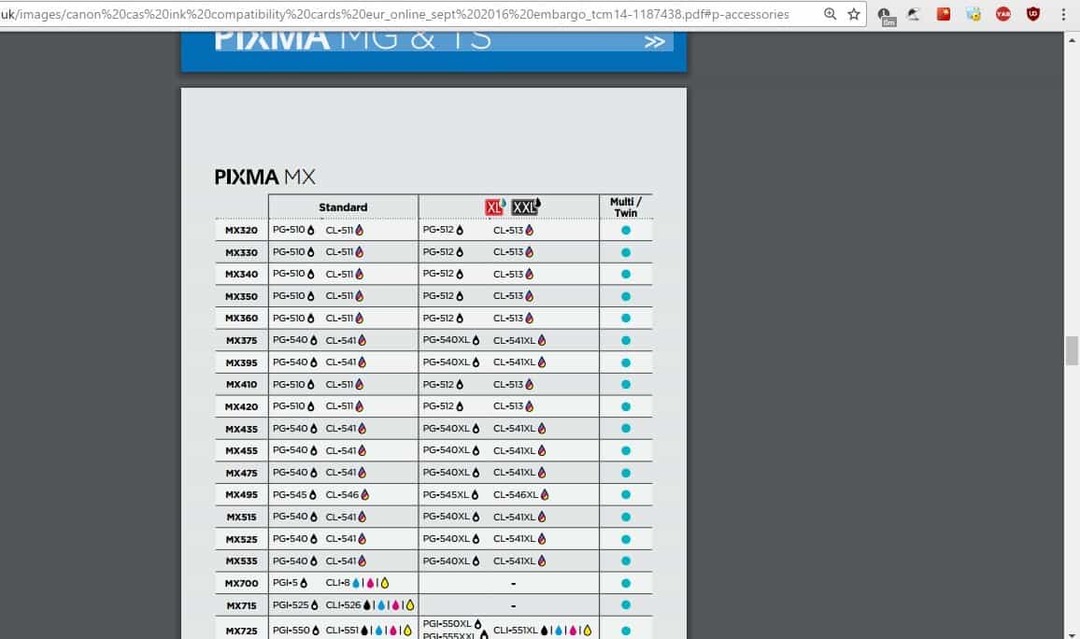

![Services.msc ei avane või ei reageeri [Full Fix]](/f/ced57d685a0156ae61459caf82a5cda3.jpg?width=300&height=460)